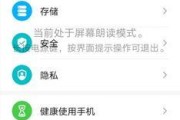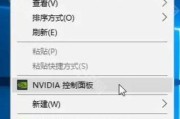在享受无线音乐的同时,苹果耳机带给我们极大的便利。然而,当耳机无法与设备连接时,无论是AirPods还是其他型号的苹果耳机,都可能带来不小的困扰。本文将针对“苹果耳机蓝牙无法搜索到”的问题,提供一系列实用的解决方法。
确认问题
当耳机无法搜索到时,需要明确问题所在。这可能是因为耳机与设备的连接问题,或者耳机自身的问题。尝试以下步骤:
1.确认耳机处于充电状态,电量充足。
2.尝试将耳机靠近连接设备,看是否有任何反应。
3.重启耳机和设备,有时候简单的重启能够解决大多数连接问题。
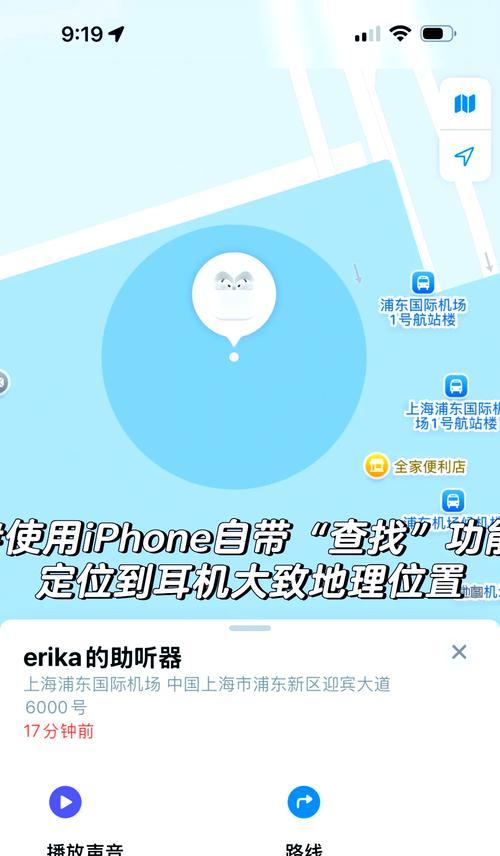
检查耳机和设备
检查耳机是否处于配对模式
1.从充电盒中取出耳机。
2.按住设置按钮,直到状态指示灯呈现白色闪烁状态。
3.确认你的设备是否能够搜索到耳机。
确认设备蓝牙功能
1.检查你的设备蓝牙功能是否开启。
2.在设备的蓝牙设置中,查看是否有耳机名称的显示。
3.如果显示,尝试连接耳机;如果不显示,继续以下步骤。

排除故障
耳机固件更新
1.检查耳机是否有固件更新。可在苹果的官方支持页面查找相关信息。
2.如果有更新,按照官方提供的步骤进行更新。
重置耳机
1.将耳机放回充电盒,并确保充电盒有电。
2.使用硬物(如回形针)按住充电盒背面的重置孔,持续大概10秒,直到充电盒指示灯闪烁。
3.尝试再次将耳机与设备配对。
设备问题排查
1.尝试将耳机与另一台设备配对,以确定问题是否出在当前设备上。
2.如果耳机可以与另一设备配对成功,问题可能在当前设备的蓝牙设置上。
3.如果耳机还是无法搜索到,可能是耳机本身出现了问题。

实用技巧和建议
保持耳机和设备的软件都是最新版本。
尝试在设备的蓝牙列表中忘记该耳机,然后重新搜索配对。
保持耳机的清洁,特别是耳机底部的充电触点。
在使用耳机时尽量避免干扰源,如微波炉、无线路由器等。
常见问题解答
问:我的耳机在充电后仍然无法工作,怎么办?
答:如果耳机在充电后仍然无法工作,可以尝试重置耳机。如果重置后仍无效,则可能需要考虑耳机的电池或充电盒可能存在问题,建议联系苹果官方支持或前往授权维修点进行检查。
问:如何判断是耳机的问题还是设备的问题?
答:可以通过将耳机与另一台设备尝试配对来判断。如果耳机可以成功配对,则问题可能出在原来的设备上。如果耳机与所有设备都无法配对,那么问题可能出在耳机本身。
问:耳机固件更新一般在哪里查看?
答:耳机的固件更新信息一般可以在苹果官方支持页面或者耳机的说明书中找到。请确保访问官方资源,以避免误入非官方网站。
通过上述步骤,大多数“苹果耳机蓝牙无法搜索到”的问题都可以得到解决。如果以上方法都不能解决问题,建议联系苹果官方客服或授权维修中心进一步检查。希望本文能帮助您快速解决问题,恢复您的无线聆听体验。
标签: #解决方法